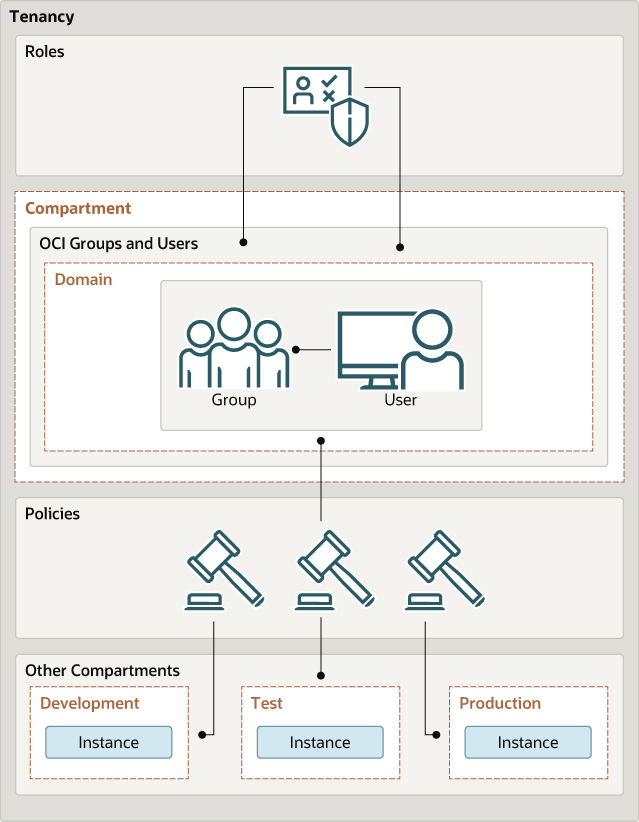Configuración de usuarios y grupos en cuentas en la nube que utilizan dominios de identidad
Para una cuenta de la nube en una región actualizada para que utilice dominios del identidad antes de la creación de la cuenta de la nube, los usuarios y los grupos se configuran solo en Oracle Cloud Infrastructure (IAM).
Esta sección solo se aplica a cuentas en la nube que utilizan dominios de identidad. Si no está seguro de si su cuenta en la nube utiliza dominios de identidad, consulte Acerca de la configuración del usuario y los grupos.
Para obtener más información sobre Oracle Cloud Infrastructure IAM y la documentación que proporciona la información necesaria, consulte Documentación para el uso de la identidad en el nube en Visión general de IAM en la documentación deOracle Cloud Infrastructure.
Con el dominio de identidad, los roles se asignan a grupos IAM de Oracle Cloud Infrastructure dentro de un dominio, como se muestra en el siguiente diagrama.
Creación del Dominio de Identidad
Cree un dominio de identidad en el que configurar usuarios y grupos.
En un arrendamiento de Oracle Cloud Infrastructure (cuenta en la nube), el entorno incluye un compartimento raíz (por defecto) y posiblemente varios compartimentos adicionales, según cómo esté configurado el entorno. Para crear compartimentos, consulte Creación de un compartimento para Visual Builder. En cada compartimento, puede crear usuarios y grupos. Por ejemplo, como mejor práctica:
- En el compartimento raíz (por defecto), cree un dominio por defecto solo para administradores.
- En otro compartimento (por ejemplo, denominado Dev), cree un dominio para usuarios y grupos en un entorno de desarrollo
- En otro compartimento (por ejemplo, denominado Prod), cree un dominio para usuarios y grupos en un entorno de producción.
También puede crear varios dominios en un único compartimento.
Creación de un grupo de Oracle Cloud Infrastructure en un dominio de identidad
Cree un grupo, como un administrador de instancia o un grupo de solo lectura, en un dominio de identidad.
Creación de una política de Oracle Cloud Infrastructure en un dominio de identidad
Cree una política para otorgar permisos a usuarios de un grupo del dominio para que trabajen con instancias de de Oracle Cloud Infrastructure dentro de un arrendamiento o compartimento especificado.
Creación del usuario en un dominio de identidad
Cree un usuario para asignarlo a un grupo en un dominio de identidad de Oracle Cloud Infrastructure.
Asignación de roles de servicio de Visual Builder a grupos en un dominio de identidad
Después de crear una instancia de Visual Builder, asigne roles de servicio de Oracle Visual Builder a grupos de usuarios para permitirles trabajar con las funciones de la instancia.
Se recomienda asignar roles de servicio de Oracle Visual Builder a grupos seleccionados en lugar de usuarios individuales.
Oracle Visual Builder proporciona un juego estándar de juegos de roles de servicio, que rigen el acceso a las funciones. Dependiendo de las funciones de Oracle Visual Builder que use su organización, puede elegir crear grupos con el nombre para el rol de servicio que se les ha otorgado. Por ejemplo, VisualBuilderServiceAdministrators para el rol ServiceAdministrator de Oracle Visual Builder.